Komprimieren
- 1. Videos in verschiedene Formate komprimieren+
- 2. Video von Geräte/Apps komprimieren+
-
- 2.1 Video Compressor auf Mac
- 2.2 GoPro Video Komprimieren
- 2.3 QuickTime Video Komprimieren
- 2.4 iPhone Video Komprimieren
- 2.5 Video in iMovie komprimieren
- 2.6 Camcorder Video komprimieren
- 2.7 Lassen VLC Die Größe des Videos Ändern
- 2.8 Top 11 Video Compressor Apps für Android/iOS/PC
- 2.9 Apple Compressor
- 3. Video komprimieren für soziales Netzwerk+
- 4. Andere Tipps & Tricks +
Die Top 8 Komprimierungssoftware im Jahr 2020, die Du nicht verpassen solltest
Dateikompression wird heute immer wichtiger, wenn es darum geht, Videos mit Freunden zu teilen, Dokumente auf der Arbeit zu versenden oder auch nur Platz auf dem Computer oder Mobiltelefon zu sparen. Es gibt zahllose Möglichkeiten auf dem Feld von Komprimierungssoftware und -Tools, doch die Auswahl der perfekten Software ist wichtig für verlustfreie Qualitätsdateien und zusätzliche Funktionen. Um Dir bei der Auswahl der besten Software zu helfen, führt dieser Artikel die Top 8 der Dateikomprimierungssoftwares mit den zugehörigen Hauptfunktionen als auch den Vor- und Nachteilen auf.
- Teil 1. Die beste Komprimierungssoftware für Video- und Audiodateien
- Teil 2. 7 weitere Dateikompressionssoftwares kostenlos herunterladen
Teil 1. Die beste Komprimierungssoftware für Video- und Audiodateien
Die Komprimierung von Video- und Audiodateien ist mit Wondershare UniConverterreibungslos und schnell möglich. Dieses Programm unterstützt mehr als 1000 Videoformat und kann somit fast alle Arten von Dateien komprimieren und konvertieren. Dateiparameter wie Videoauflösung, Bitrate, Videoqualität, Format, Encoder lassen sich anpassen, um die Größe von Video- und Audiodateien zu verringern. Mit Wondershare UniConverter kannst Du die Dateigröße intuitiv und schnell komprimieren, ohne die Qualität zu verringern. Die Software ist sowohl für Windows- als auch für Mac-Systeme erhältlich, Du kannst sie kostenlos herunterladen und ihre vielfältigen Funktionen nutzen.
 Wondershare UniConverter – Deine komplette Video-Toolbox für Windows/Mac
Wondershare UniConverter – Deine komplette Video-Toolbox für Windows/Mac

- Video- und Audiodateien mit superhoher Geschwindigkeit und ohne Qualitätsverlust komprimieren.
- Reduzieren der Videogröße durch Ändern von Videoauflösung, Bitrate, Qualität, Größe und weiteren Faktoren.
- Konvertieren und Komprimieren von Videos in 1.000 Formaten, darunter MP4, AVI, MOV, WMV, MPEG etc.
- Video vor dem Zuschneiden, Trimmen, Drehen, Hinzufügen von Wasserzeichen und weiteren Bearbeitungsfunktionen komprimieren.
- Videos und Wiedergabelisten von YouTube und anderen 10000 Video-Sharing-Seiten durch Einfügen der URL herunterladen.
- Komprimierte Videos per USB-Kabel von PC/Mac auf iPhone/Android-Geräte übertragen.
- Unterstützt die Stapelverarbeitung, um mehrere Videos gleichzeitig zu komprimieren und zu konvertieren.
- Toolbox mit zusätzlichen Funktionen wie Bildschirm-Rekorder, GIF-Ersteller, Reparatur von Media-Metadaten, Zum TV übertragen etc.
- Unterstützte Betriebssysteme: Windows 10/8/7/2003/Vista/XP, Mac OS X 10.14 (Mojave), 10.13, 10.12, 10.11, 10.10, 10.9, 10.8, 10.7, 10.6.
Schritte zum Komprimieren von Videos mit Wondershare UniConverter:
Schritt 1 Starte die beste Komprimierungssoftware und wähle ein Video.
Lade Wondershare UniConverter auf Deinen PC/Mac herunter. Installiere und starte es und wähle dann die Funktion Video komprimieren auf dem Toolbox -Tab. Klicke im neuen Dialogfenster auf das + -Zeichen, um ein lokales Video auf dem PC/Mac zu suchen und zu laden.
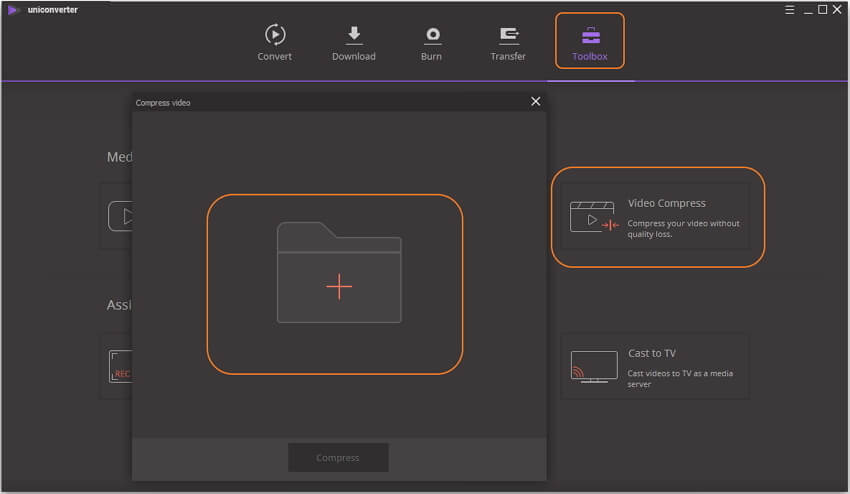
Schritt 2 Dateiparameter für die Komprimierung wählen
Wähle im neuen Fenster die Dateiparameter für die Komprimierung des hinzugefügten Videos. Dateigröße, Videoformat und Videoauflösung lassen sich einfach ändern. Du kannst auch den Prozentsatz der Komprimierung ändern, indem Du den Balken verschiebst. Damit ändern sich automatisch Dateigröße und Bitrate.
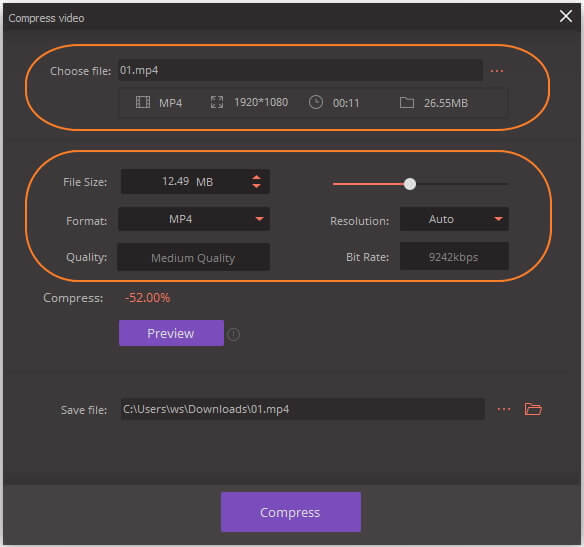
Schritt 3 Einfaches Komprimieren der Videogröße.
Um die Qualität der Ausgabedatei zu überprüfen, klicke auf den Vorschau -Knopf. Klicke auf die Datei speichern: -Option, um den Speicherort für das bearbeitete Video zu wählen. Klicke im letzten Schritt auf den Komprimieren -Knopf, um mit dem Komprimierungsvorgang zu beginnen.
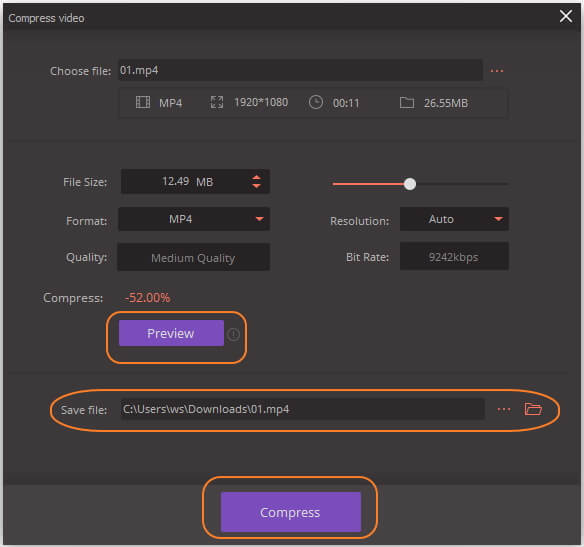
Seine Einfachheit, Geschwindigkeit und Komprimierungsqualität macht Wondershare UniConverter zur besten Videokompressionssoftware. Wenn Du Audiodateien komprimieren oder Videos im Stapelmodus komprimieren möchtest, lies einfach die Details dazu, Wie man Dateien im Stapelmodus komprimiert >>.
Teil 2. 7 weitere Dateikompressionssoftwares kostenlos herunterladen
1. 7-Zip
Diese kostenlose Dateikomprimierungssoftware lässt sich als Dateiarchivierer mit hohem Komprimierungsverhältnis verwenden. Dies ist ein Open-Source-Programm, dessen Code zu großen Teilen unter der GNU LGPL-Lizenz steht. Die Software unterstützt eine Reihe von Formaten und verwendet eine starke AES-256-Verschlüsselung beim 7z- und ZIP-Format. Zu den weiteren Funktionen gehören ein leistungsstarker Dateimanager, eine leistungsstarke Befehlszeilenversion, die Zusammenarbeit mit der Windows Shell, die Lokalisierung in 87 Sprachen, ein FAR-Manager-Plugin und weitere. Die Software ist kompatibel mit Windows 10/8/7/Vista/XP/2016/2012/2008/2003/2000/NT.
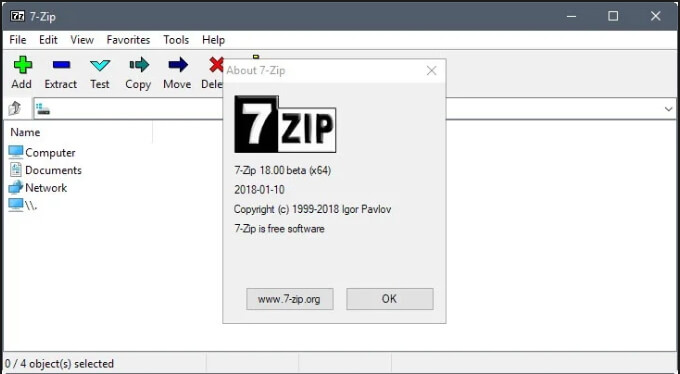
Unterstützte Formate: Packen/Entpacken: 7z, XZ, BZIP2, GZIP, TAR, ZIP und WIM. Nur Entpacken: AR, ARJ, CAB, CHM, CPIO, CramFS, DMG, EXT, FAT, GPT, HFS, IHEX, ISO, LZH, LZMA, MBR, MSI, NSIS, NTFS, QCOW2, RAR, RPM, SquashFS, UDF, UEFI, VDI, VHD, VMDK, WIM, XAR und Z.
Vorteile:
- Unterstützt mehrere Komprimierungsformate.
- Einfach zu bedienendes, unkompliziertes Tool.
- Erlaubt das Erstellen selbstentpackender 7z-Dateien.
- Ermöglicht das Hinzufügen von Passwörtern zu komprimierten Dateien.
Nachteile:
- Funktioniert nur auf Windows-PCs.
- Beansprucht viele Systemressourcen.
- Der Komprimierungsvorgang nimmt viel Zeit in Anspruch.
2. WinZip
Dieses Programm ist kompatibel mit Windows und eines der häufigsten verwendeten Komprimierungsprogramme, das alle erforderlichen Funktionen mitbringt. Das Programm ermöglicht es Dir, Dateien auf einfache Weise zu zippen, zu schützen, zu teilen und zu verwalten. Um Dateien per E-Mail und auf anderen Wegen zu teilen, kannst Du sie mit diesem Programm komprimieren. Das Programm bringt eine Funktion zum Entpacken aller gängigen Formate mit. Zu den weiteren Funktionen gehören Verschlüsselung auf Bankenebene zum Schutz von Dateien, die Verbindung zu mehreren Cloud-Speichern wie Dropbox, Google Drive, One Drive und anderen, die den Zugriff auf die Dateien auf PC, Cloud und Netzwerk ermöglichen.

Unterstützte Formate: Unterstützt alle proprietären Formate und erfordert daher keine Drittanbietersoftware.
Vorteile:
- Bietet eine sichere Verschlüsselung für Archive.
- Schneller Komprimierungs-Dienst
- Bietet eine ZipSend-Funktion, die das Senden großformatiger E-Mail-Anhänge als Zip-Datei erleichtert.
Nachteile:
- Nur mit dem Windows-System kompatibel.
- Keine Unterstützung für Online-Speichersysteme.
3. WinRAR
Dies ist ein weiteres weit verbreitetes Komprimierungstool, das eine Reihe von Komprimierungsformaten unterstützt, darunter RAR, CAB, ACE und weitere. Das Programm eignet sich für die Komprimierung von Multimedia-Dateien und kann die beste Komprimierungsoption automatisch erkennen. Archive lassen sich in einzelne Volumen aufteilen und auf verschiedenen Festplatten speichern. Um eine hohe Sicherheit zu gewährleisten, bietet die Software eine 256-Bit-Passwortverschlüsselung sowie eine authentifizierte Signaturtechnologie. Außerdem lassen sich mit dem Tool beschädigte Archive reparieren.

Unterstützte Formate: Fast alle gängigen Formate. Unterstützte Komprimierungsformate sind RAR, CAB, ZIP, ACE, ARJ, UUE, Z, 7-ZIP und TAR.
Vorteile:
- Wird mit einer speziellen Lizenz für verschiedene Sprachversionen geliefert.
- Ermöglicht das Konvertieren von Dateien von einem Format in ein anderes.
Nachteile:
- Einige Werkzeuge des Programms funktionieren möglicherweise nicht korrekt, insbesondere bei der Verwendung des RAR-Formats.
- Probleme mit der Kompatibilität mit anderen Formaten.
4. PeaZip
Dies ist ein kostenloses Tool, das das Erstellen und Öffnen von ZIP-Dateien auf einfache Weise ermöglicht. Das Programm ist kompatibel mit Windows und Linux, bietet eine einheitliche Benutzeroberfläche und basiert auf Open-Source-Technologie. Die Software unterstützt mehr als 150 Formate und kann zahlreiche Komprimierungsformate erstellen, darunter 7Z, ARC, BZ2, GZ, *PAQ, PEA, QUAD/BALZ, TAR, UPX, WIM, XZ, ZIP-Dateien. Zu den weiteren Funktionen gehören Suchen, das Ermitteln doppelter Dateien, Vorschaubilder, das Konvertieren von Archiven, Zwei-Faktor-Authentifizierung, ein verschlüsselter Passwortmanager und mehr.
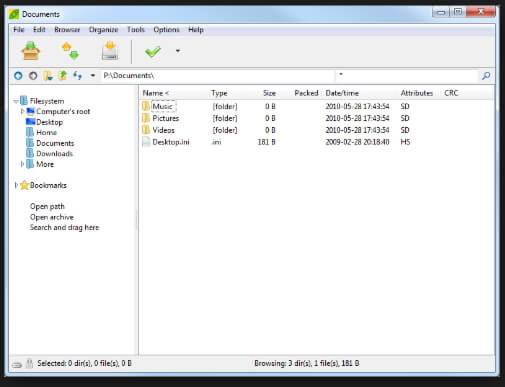
Unterstützte Formate: Über 150 Formate, darunter alle beliebten und oft verwendeten.
Vorteile:
- Unterstützung von über 180 Archivtypen.
- Open-Source-Programm.
- Unterstützt den PAQ8-Algorithmus.
Nachteile:
- Umständliche Oberfläche.
5. IZArc
Wenn Du nach einem Programm mit der Unterstützung für mehrere Formate suchst, ist dies die geeignete Freeware. Die Software unterstützt eine Reihe von Archivformaten, darunter -ZIP, A, A, ACE, ARC, ARJ, B64, BH, BIN, BZ2, BZA, C2D, CAB, CDI, CPIO, DEB, ENC, GCA, GZ, GZA, HA, IMG, ISO, JAR, LHA und andere. Du kannst Dateien einfach in und aus dem Windows Explorer ziehen und Archive über mehrere Datenträger erstellen. Zu den weiteren Funktionen gehören das Erstellen selbstentpackender Archive, die Reparatur beschädigter Zip-Archive, Mehrsprachenunterstützung und weitere. 256-Bit-AES-Verschlüsselung für die Datensicherheit wird ebenfalls unterstützt.

Unterstützte Formate: Alle gängigen und weit verbreiteten Formate wie 7ZIP, ACE, AR, ARC, ARJ, BGA (GZA), BH, CAB, CPIO, Debian, ENC, GCA, GZ, HA, JAR, LHA, LHZ, MBF, MIM, PAK, PK3, RAR, RPM, TAR, TAZ, TBZ, TGZ, UUE, XXE, YZ1, Z, ZIP und ZOO.
Vorteile:
- Unterstützt eine Reihe von Formaten.
- Enthält zusätzliche Dienstprogramme.
- Perfekte Zusammenarbeit mit dem Windows Explorer.
Nachteile:
- Die Komprimierungsrate ist nicht besonders hoch.
- Nur mit dem Windows-System kompatibel.
6. PowerArchiver
Dies ist ein zuverlässiges Komprimierungstool, das außerdem Verschlüsselung, Austausch und die Datensicherung vereinfacht. Die Software unterstützt über 60 Komprimierungsformate und bieten eine sichere 140-2-validierte 256-Bit-AES-Verschlüsselung. Das Programm bietet einen sicheren FTP-Client und kann ISO-Images in Virtual Drive einbinden, ohne diese zu brennen. Unterstützt 6 Cloud-Dienste ohne die Installation der zugehörigen Software. Das Programm ist einfach zu installieren und zu verwalten und arbeitet auf Windows-Systemen.

Unterstützte Formate: Unterstützt alle typischen Formate und über 60 Komprimierungsformate, darunter ZIP, ZIPX, 7Z, PA, RAR, ISO und weitere.
Vorteile:
- Bietet eine optimierte Benutzeroberfläche.
- Geeignet für alle Komprimierungsarbeiten.
- Ermöglicht die Sicherung auf Cloud-Speicher.
Nachteile:
- Unterstützt nur kleine Stapel. Probleme mit Stapeln mit über 100 Dateien.
- Arbeitet nur auf Windows-Systemen.
7. ZipGenius
Dies ist ein umfangreiches Tool, mit dem Du Zip-Dateien erstellen, bearbeiten und teilen kannst. Mehr als 20 Komprimierungsdateitypen lassen sich mit dem Programm erstellen, darunter IP, RAR, 7-ZIP, CAB, ARJ, ARC und weitere. Die Software bietet eine intuitive Benutzeroberfläche und große, klare Knöpfe. Mit der Software kannst Du neue Archive erstellen, bestehende Dateien öffnen und benötigte Dateien aus einem Archiv extrahieren. Archive lassen sich auch als Anhang versenden. Die Installation des Programms verläuft ebenfalls einfach und schnell.

Vorteile:
- Nutze eine Vielzahl von Archiven.
- Intuitive Benutzeroberfläche.
Nachteile:
- Probleme mit Abstürzen.
- Läuft nur auf dem Windows-System.
Fazit: Oben aufgeführt findest Du die Top 8 der Komprimierungssoftware mit der Unterstützung für eine Reihe von Dateien und Komprimierungsformaten. Teste die Funktionen, Vor- und Nachteile aller genannten Tools und entscheide Dich für dasjenige, das Deinen Anforderungen am besten entspricht. Für die beste Qualität und das beste Benutzererlebnis beim Komprimieren von Videos zu sorgen, kannst Du Wondershare UniConverter kostenlos herunterladen und dann den obigen Schritten folgen.





